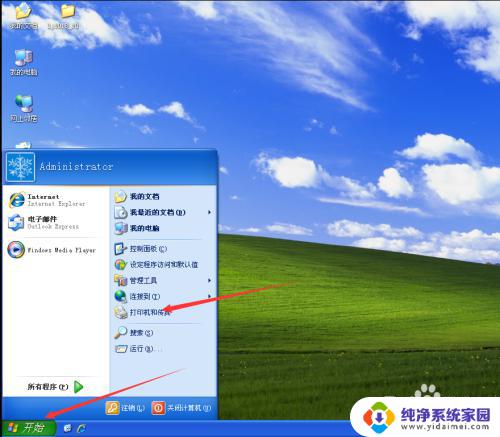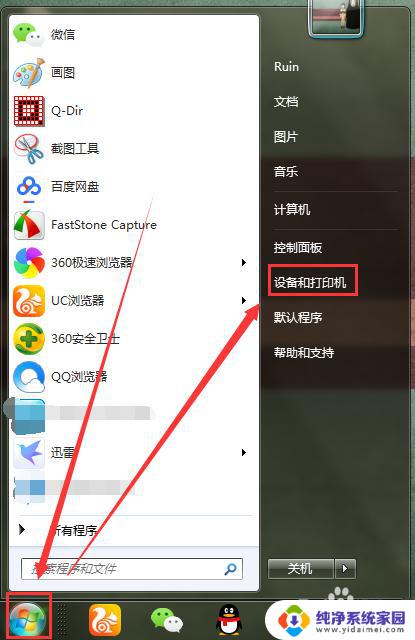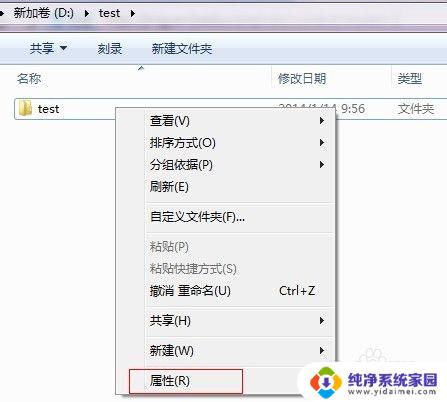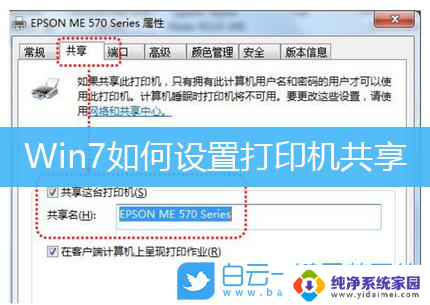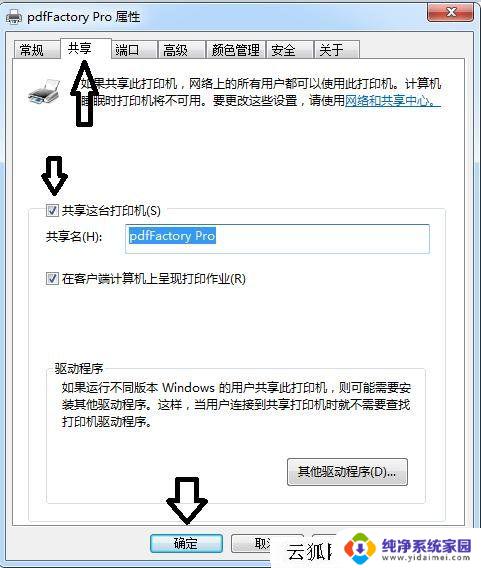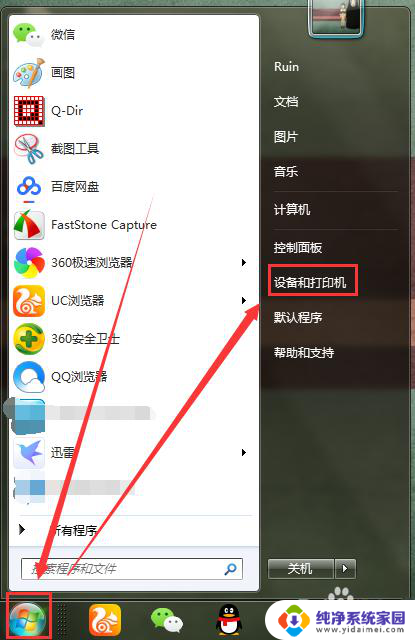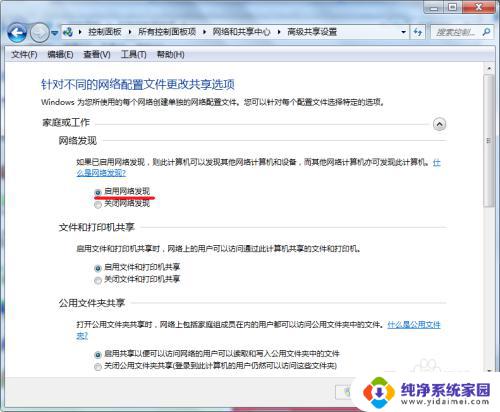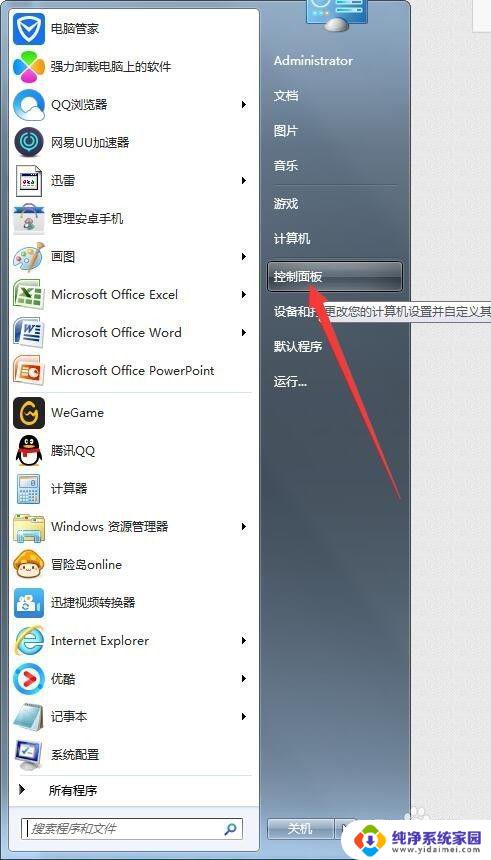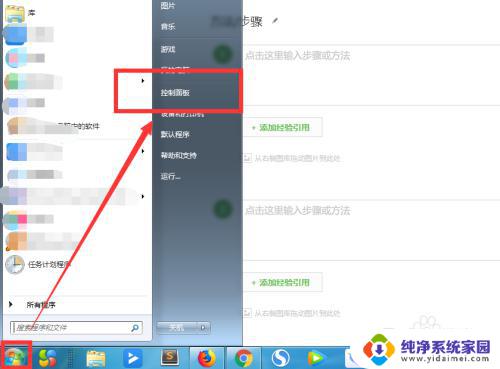win7打不开网络共享的电脑 Win7网络共享中心打不开怎么办
更新时间:2023-09-15 09:42:08作者:yang
win7打不开网络共享的电脑,在日常生活中,我们经常会遇到一些电脑网络共享的问题,特别是在使用Windows 7系统时,有时会遇到打不开网络共享的情况,让人苦恼不已。究竟是什么原因导致了Win7网络共享中心无法打开呢?如何解决这个问题呢?本文将为大家介绍一些常见的解决方法,帮助大家轻松解决Win7网络共享中心无法打开的困扰。
具体步骤:
1.打开【运行】窗口,输入services.msc 点击确定打开服务功能窗口。如下图:
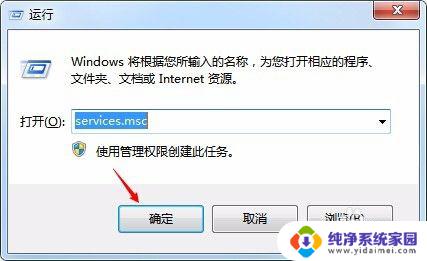
2.在右侧找到Nerwork List Service,鼠标双击
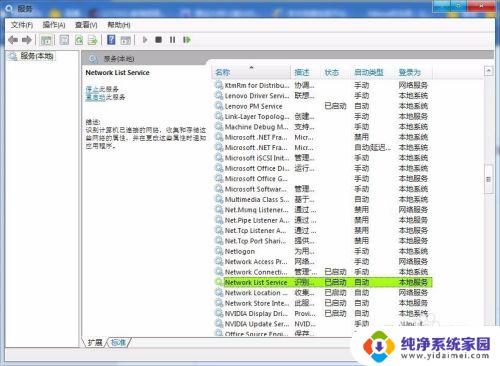
3.在弹出的对话框中,启动方式那一栏选择自动
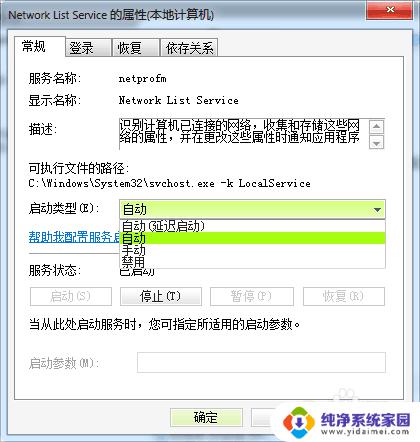
4.然后重启计算机,发现网络共享中心又能打开啦。健康的图标也回来了
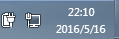
以上是有关无法打开网络共享的Windows 7电脑的所有内容,需要的用户可以按照小编的步骤进行操作,希望这些内容对大家有所帮助。